Het komt geregeld voor dat het toetsenbord bij het aanmelden in Windows niet goed of helemaal niet werkt. Het is dan niet mogelijk om uw pincode of wachtwoord in te geven.
Over het algemeen is dit een software probleem. Het is echter niet helemaal uit te sluiten dat het geen hardware betreft. Ik raad aan de volgende dingen dus op voorhand te controleren.
- Controleer of het toetsenbord is ingeschakeld en goed is aangesloten op de computer.
- Probeer een ander toetsenbord of een andere USB-poort op uw computer. Als het probleem zich niet voordoet met een ander toetsenbord, dan kan het probleem liggen bij het oorspronkelijke toetsenbord.
- Als u een draadloos toetsenbord gebruikt, controleer dan of de batterijen volledig zijn opgeladen en dat het toetsenbord correct is gekoppeld met de computer.
- Start uw computer opnieuw op en kijk of het probleem is opgelost.
- Probeer het toetsenbord in de veilige modus te gebruiken. Als het toetsenbord in de veilige modus wel werkt, dan kunnen er problemen zijn met stuurprogramma’s of software die niet compatibel zijn met uw toetsenbord.
- Druk één of meerdere toetsen meermaals in. Op deze manier kunt u een toetsenbord “wakker” maken en begint het toetsenbord in enkele gevallen weer te werken.
- Druk CTRL + ALT + SHIFT zowel links als rechts met twee handen op het toetsenbord tegelijk in. Dit werkt in enkele gevallen ook.
Als u beschikt over een andere gebruikersaccount op uw computer, probeer dan in te loggen met dat account om te zien of het toetsenbord wel werkt. Als het toetsenbord in een ander account werkt, dan kan het probleem te maken hebben met de instellingen van uw oorspronkelijke account. Over het algemeen werkt het toetsenbord weer als u succesvol bent aangemeld met uw gebruikersaccount.
Toetsenbord werkt niet bij het aanmelden in Windows 11 of 10
Wanneer het helemaal niet lukt om aan te melden omdat het toetsenbord niet werkt, kunt u het schermtoetsenbord gebruiken.
Helemaal rechtsonderin op het aanmeldscherm bevindt zich het “toegankelijkheid” pictogram. Klik erop om de toegankelijkheidsopties te openen.
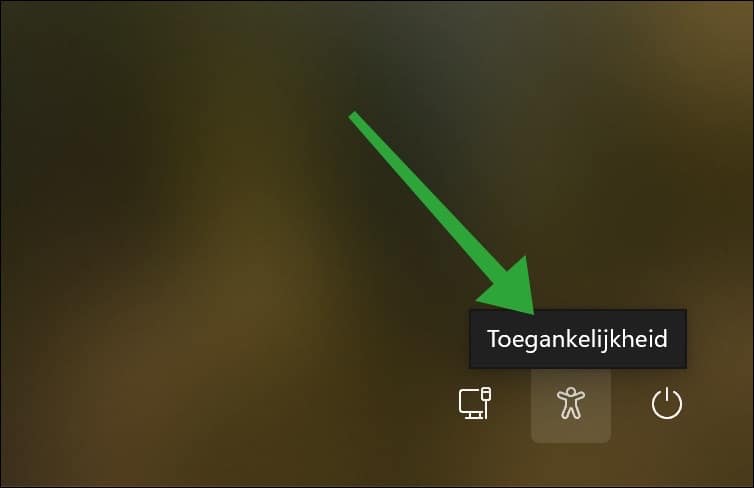
Klik vervolgens op “Schermtoetsenbord” om een virtueel toetsenbord te openen.
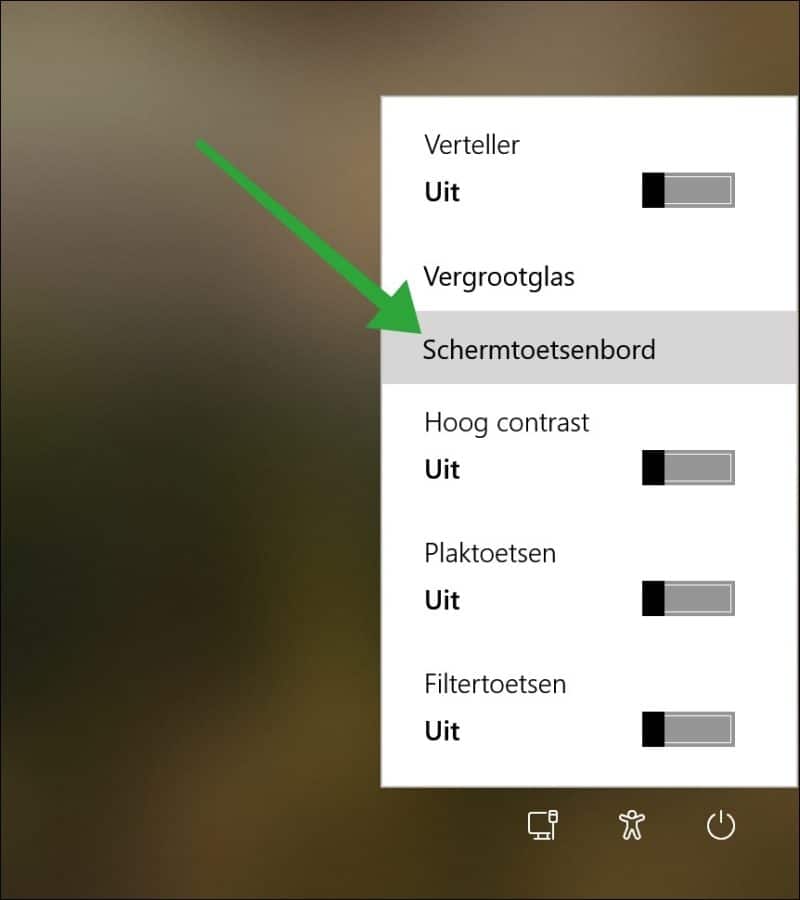
Door met de muis op de toetsen van het schermtoetsenbord te klikken kunt u zich alsnog aanmelden via een wachtwoord of pincode.
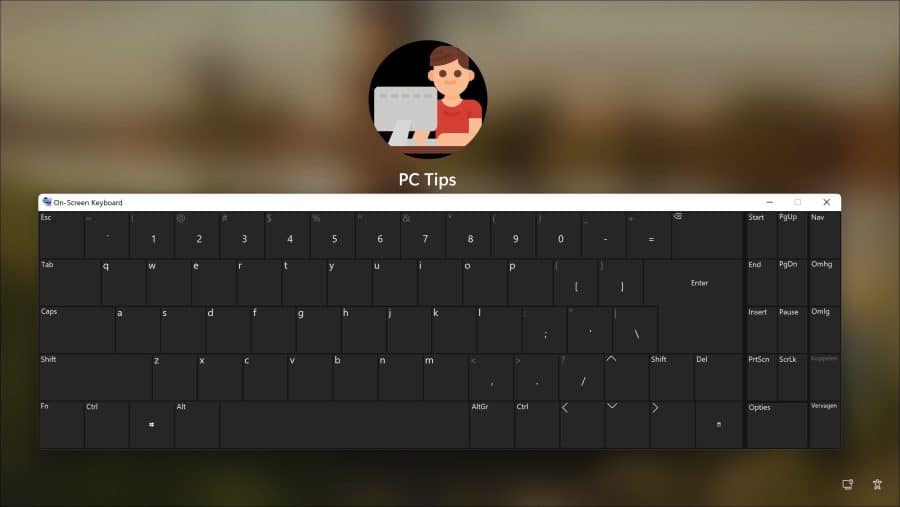
Ik hoop u hiermee geholpen te hebben. Bedankt voor het lezen!
Lees ook: Code 19 toetsenbord (keyboard) foutmelding? Probeer dit!

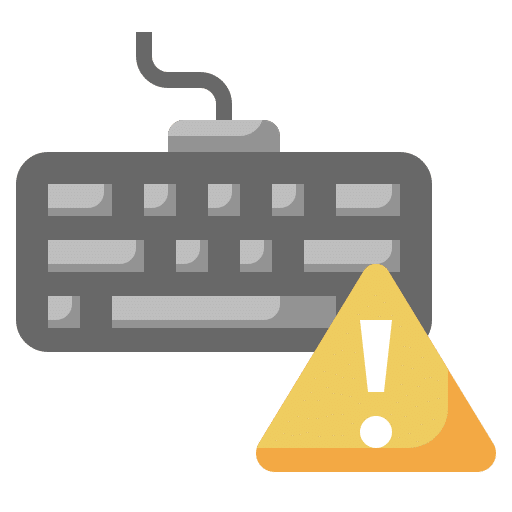
Nieuwsbrief
Ontvang de nieuwste PC tips iedere 2 weken in uw e-mailbox.Wij versturen nooit spam.
PC Tips overzicht
Al onze computertips overzichtelijk gesorteerd op categorieën.